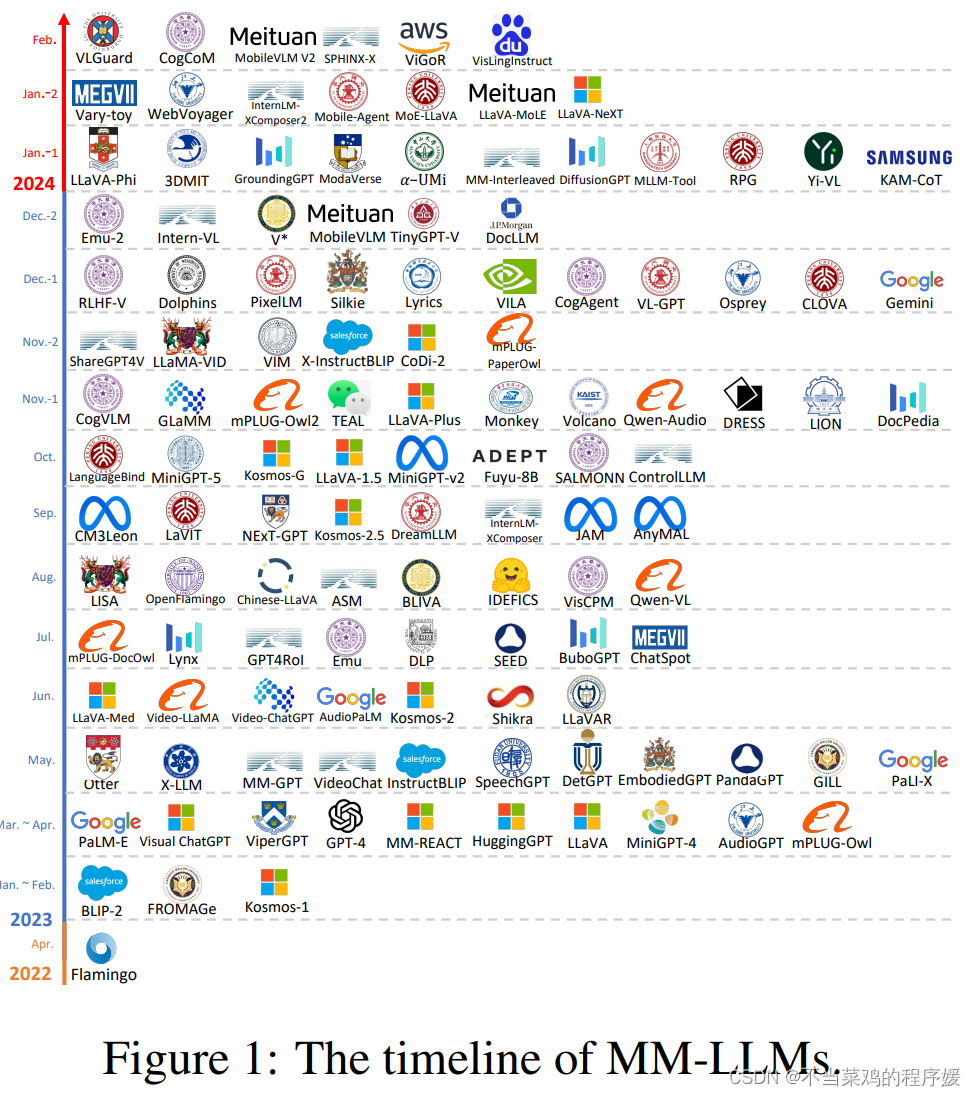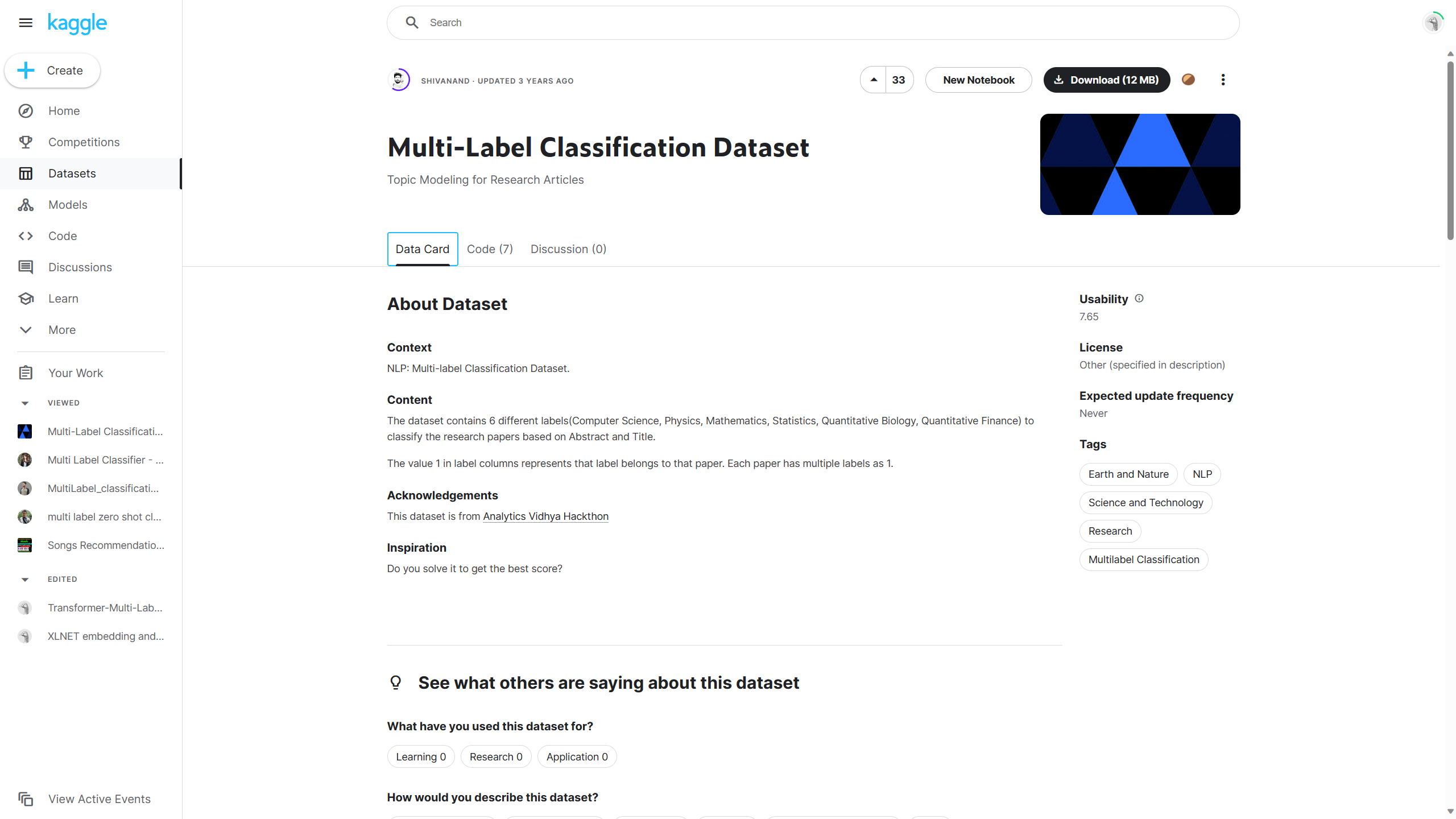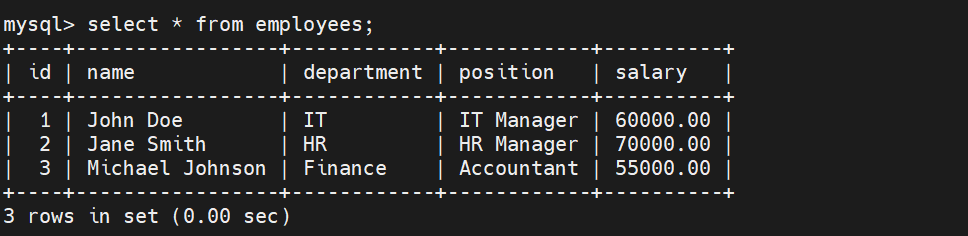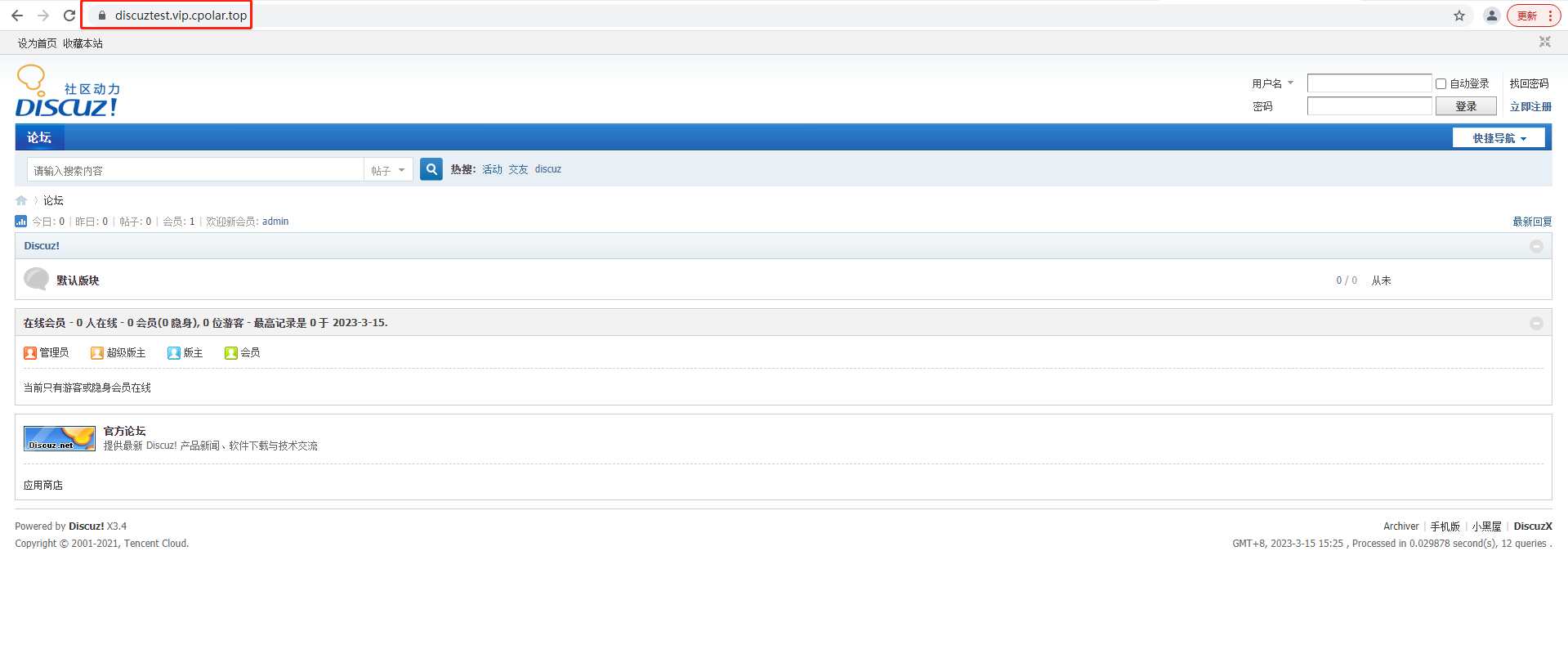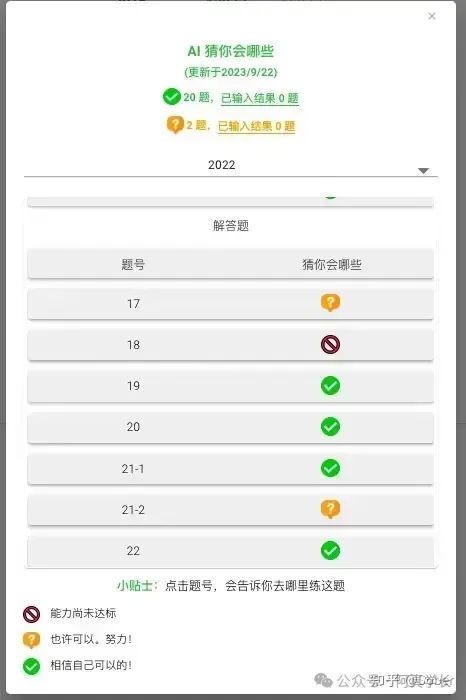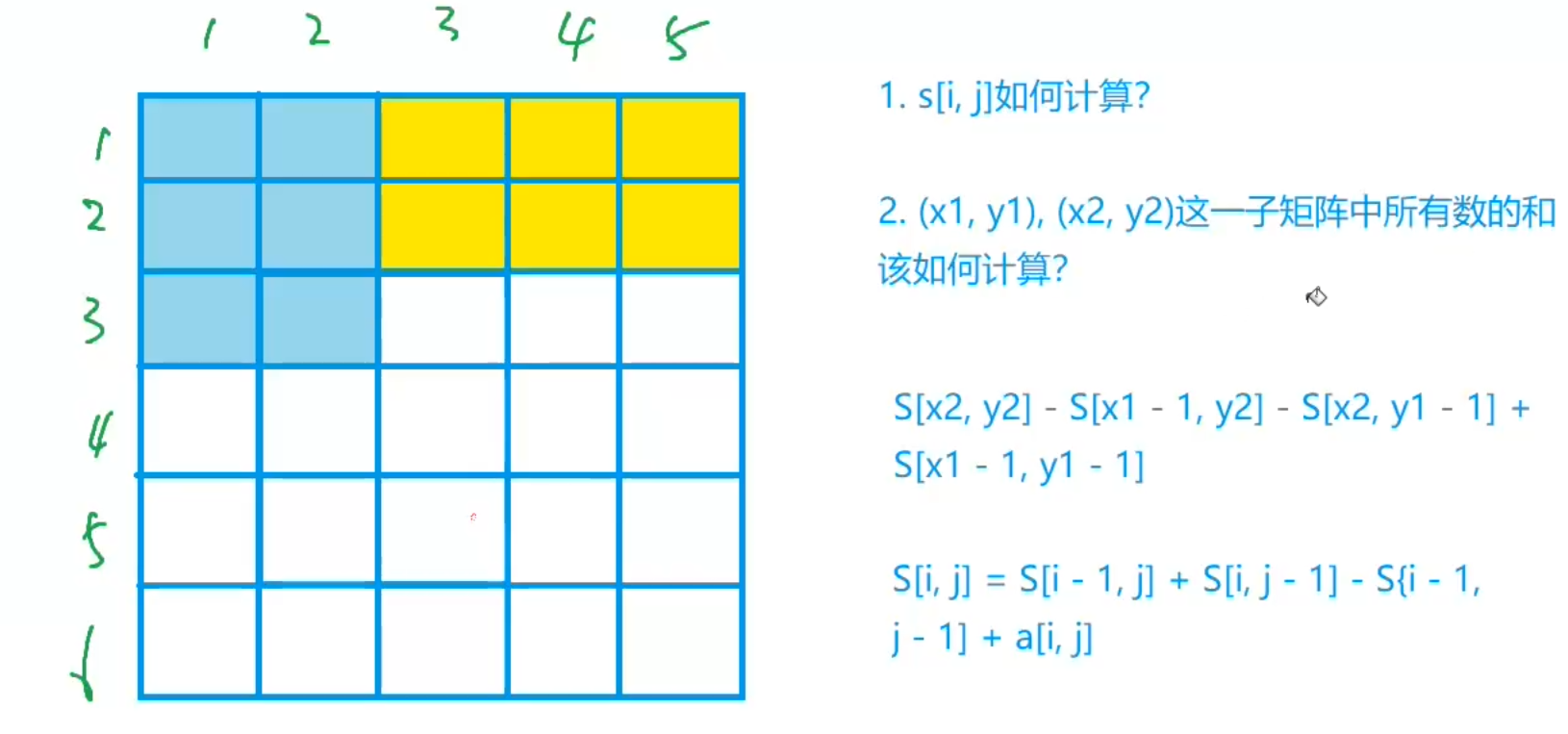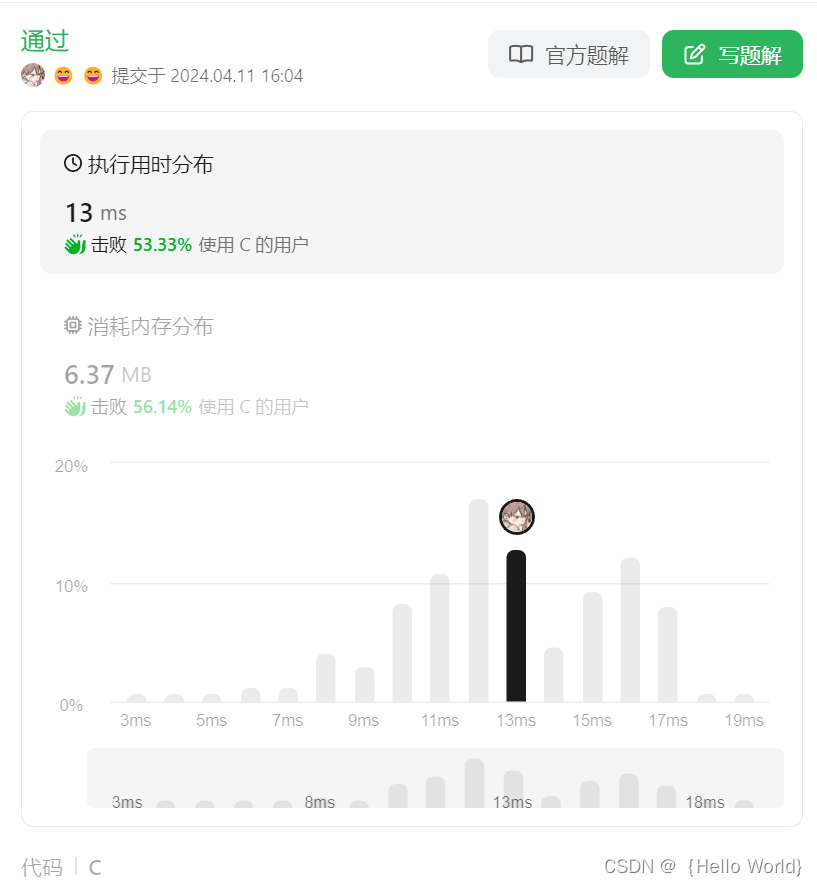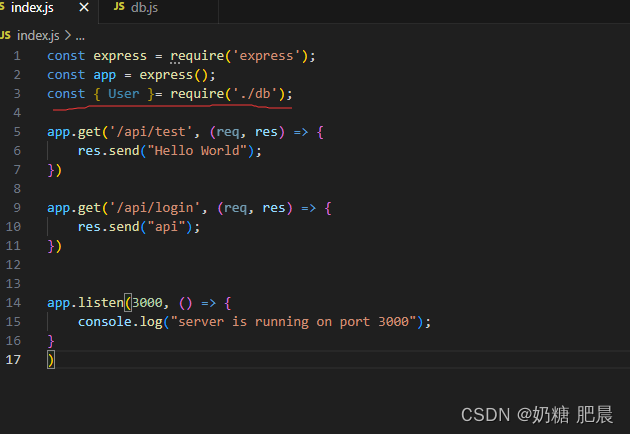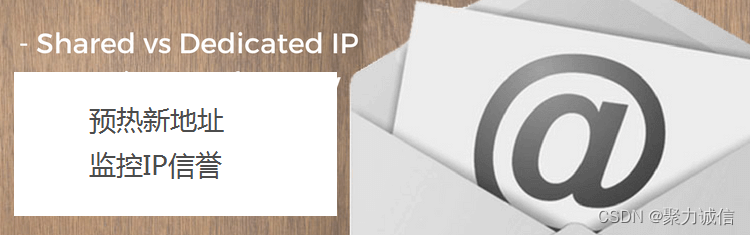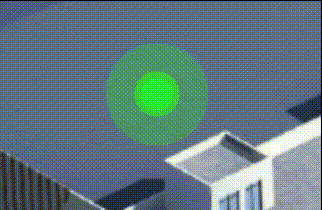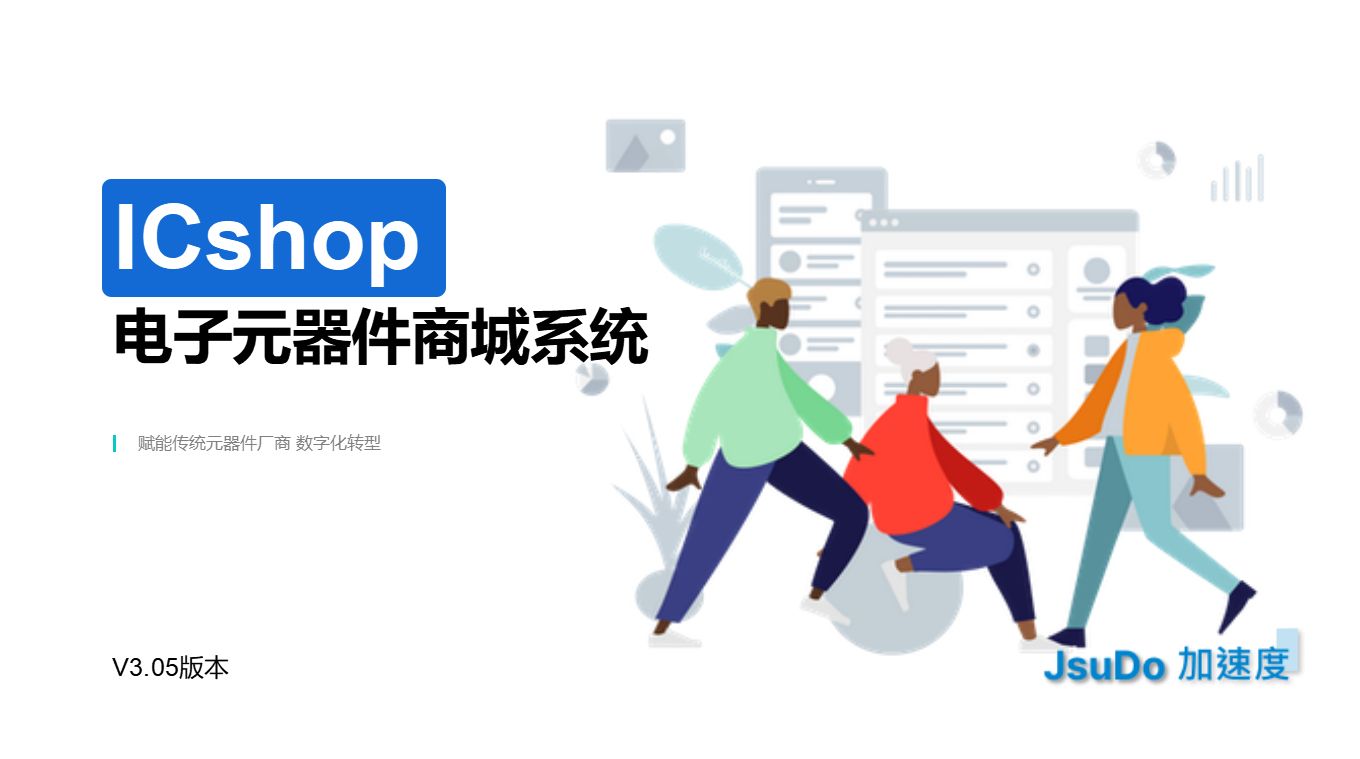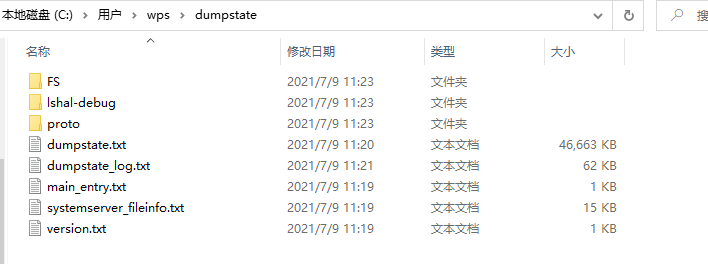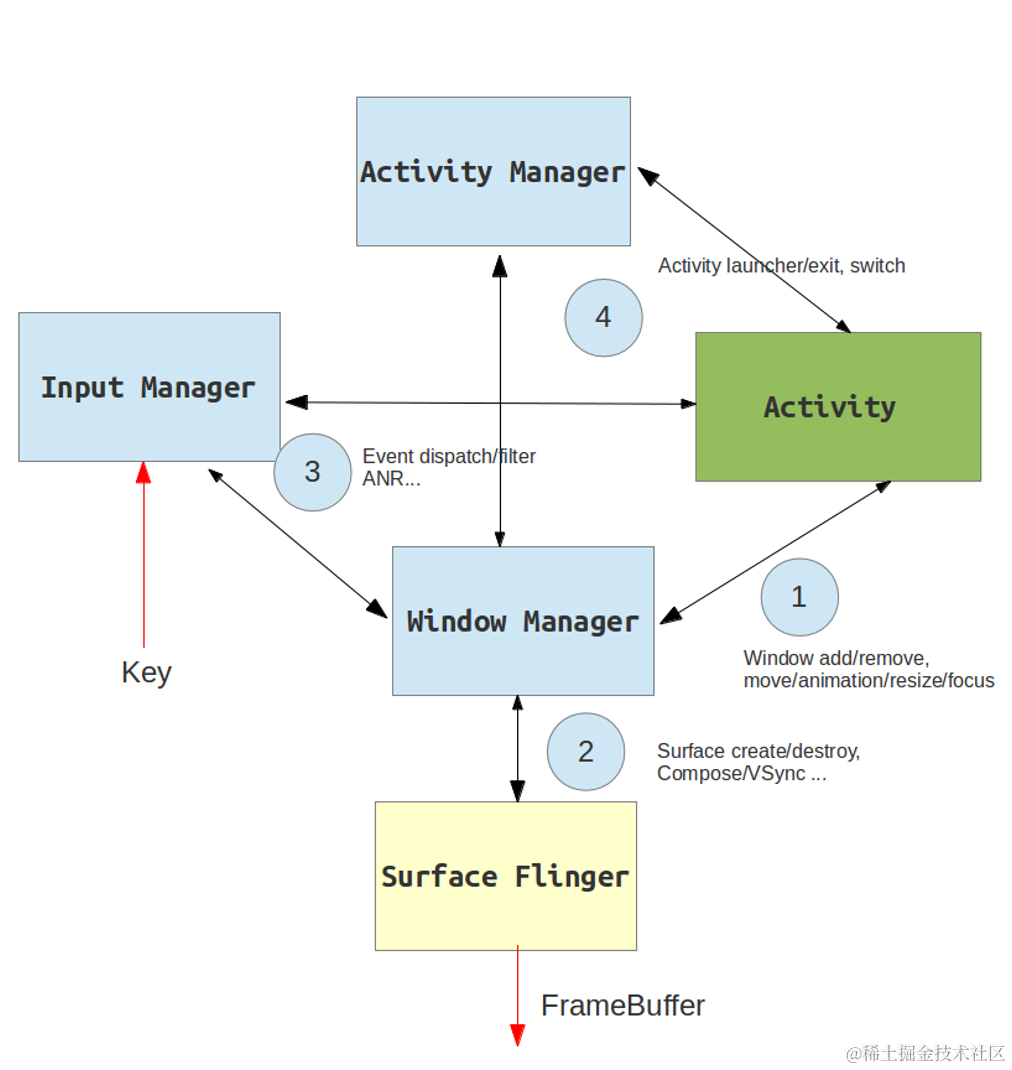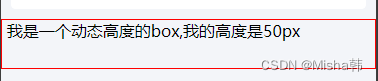Ant Design 的表单组件设计得非常出色,极大地简化了表单开发的复杂度,让开发者能够快速构建出功能丰富、交互友好的表单界面。

接下来总结一下 Ant Design 中表单的基本用法。
-
Form 组件
- 用于定义整个表单,可以设置表单的布局方式、提交行为等。
- 通常会将表单字段组件嵌套在
Form内部使用。
-
表单字段组件
- 包括
Input、Select、Checkbox、Radio等常见的表单控件组件。 - 这些组件可以通过设置
name属性与表单数据进行绑定。
- 包括
-
表单布局
- Ant Design 提供了两种常见的表单布局方式: 水平布局和垂直布局。
- 可以通过
Form组件的layout属性进行设置, 默认为水平布局。
-
表单校验
- Ant Design 内置了强大的表单校验功能,开发者可以使用
rules属性定义校验规则。 - 当表单提交时,表单会自动进行校验,并在发现错误时进行提示。
- Ant Design 内置了强大的表单校验功能,开发者可以使用
-
表单提交
- 通过
onFinish属性可以监听表单提交事件,在此回调函数中处理表单数据的提交逻辑。 - 表单组件会自动管理表单的提交状态,开发者只需关注业务逻辑即可。
- 通过
-
表单重置
- 表单组件提供了
resetFields方法用于重置表单数据。 - 通常可以在表单的 “重置” 按钮的
onClick事件中调用该方法。
- 表单组件提供了
示例:Ant Design 表单的基本用法,包括字段定义、布局、校验和提交、重置、回显示数据常用功能。

import React from 'react';
import { Form, Input, Select, Checkbox, Button,Space} from 'antd';
const { Option } = Select;
const MyForm = () => {
const [form] = Form.useForm();
const onFinish = (values) => {
console.log('Received values of form:', values);
};
const onReset = () => {
form.resetFields();
};
const onFill = () => {
form.setFieldsValue({ username: '三丰',password:"123", gender: 'male' });
};
return (
<Form name="myForm" form={form} onFinish={onFinish} layout="vertical" style={{margin:"15px"}}>
<Form.Item
label="Username"
name="username"
rules={[{ required: true, message: 'Please input your username!' }]}
>
<Input />
</Form.Item>
<Form.Item
label="Password"
name="password"
rules={[{ required: true, message: 'Please input your password!' }]}
>
<Input.Password />
</Form.Item>
<Form.Item
label="Gender"
name="gender"
rules={[{ required: true, message: 'Please select your gender!' }]}
>
<Select>
<Option value="male">Male</Option>
<Option value="female">Female</Option>
<Option value="other">Other</Option>
</Select>
</Form.Item>
<Form.Item
name="remember"
valuePropName="checked"
wrapperCol={{ offset: 0, span: 24 }}
>
<Checkbox>Remember me</Checkbox>
</Form.Item>
<Form.Item wrapperCol={{ offset: 0, span: 24 }}>
<Space>
<Button type="primary" htmlType="submit">
Submit
</Button>
<Button htmlType="button" onClick={onReset}>
Reset
</Button>
<Button type="dashed" htmlType="button" onClick={onFill}>
Fill form
</Button>
</Space>
</Form.Item>
</Form>
);
};
export default MyForm;
-
我们首先引入了 Ant Design 提供的表单相关组件,包括
Form,Input,Select,Checkbox和Button。 -
在
MyForm组件中,我们使用Form组件定义了整个表单。通过onFinish属性指定了表单提交时的处理逻辑。 -
接下来,我们使用
Form.Item组件定义了表单字段,分别包括Username,Password,Gender和Remember me复选框。 -
每个
Form.Item都有一个name属性,用于标识该字段在表单数据中的 key。 -
我们还通过
rules属性为每个字段定义了校验规则,确保用户输入的数据符合要求。 -
最后,我们添加了3个按钮,当用户点击按钮时,分别会自动进行校验并触发
onFinish回调函数 提交表单、重置表单、回填表单数据。